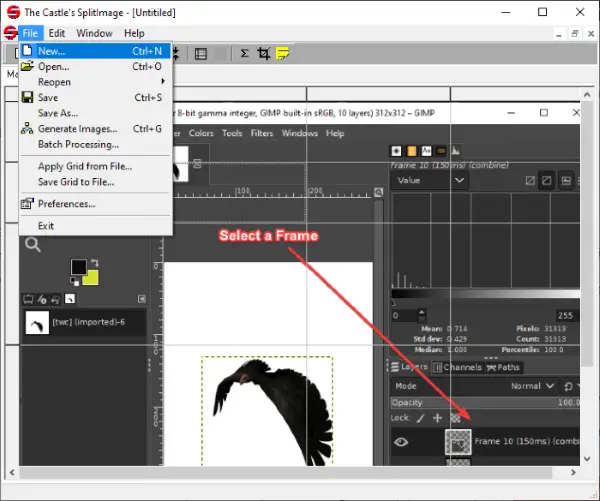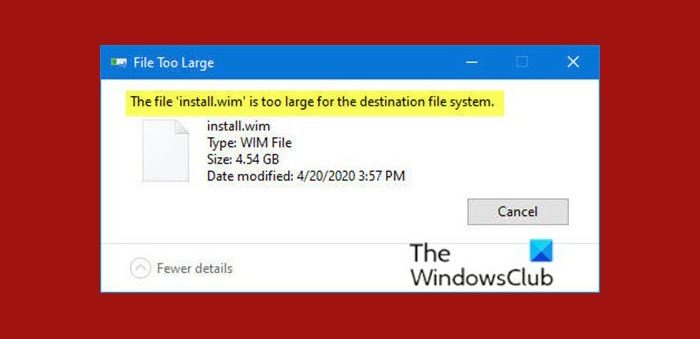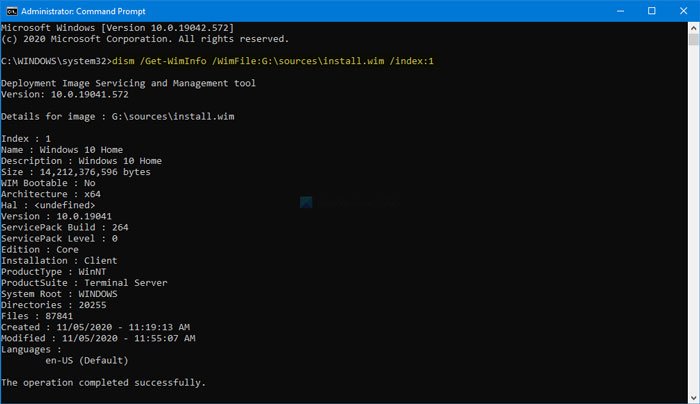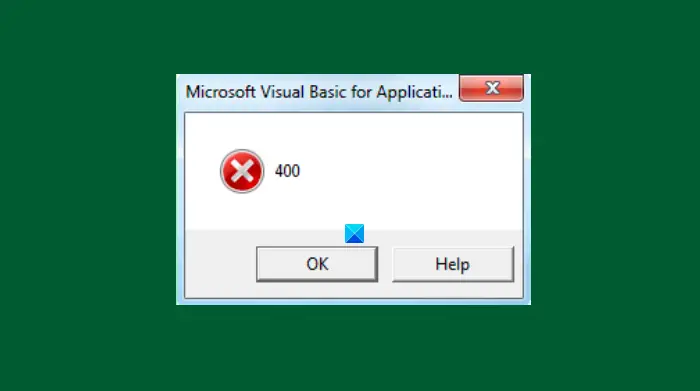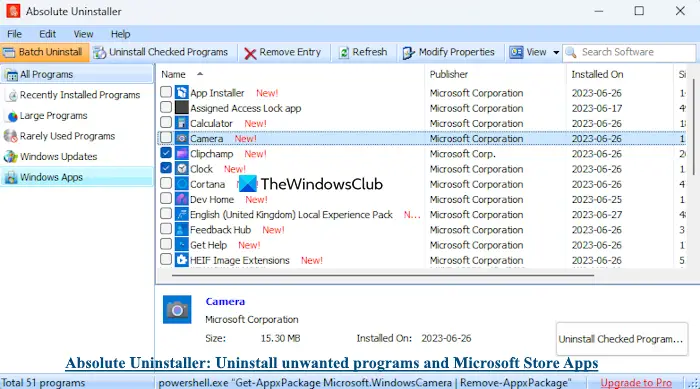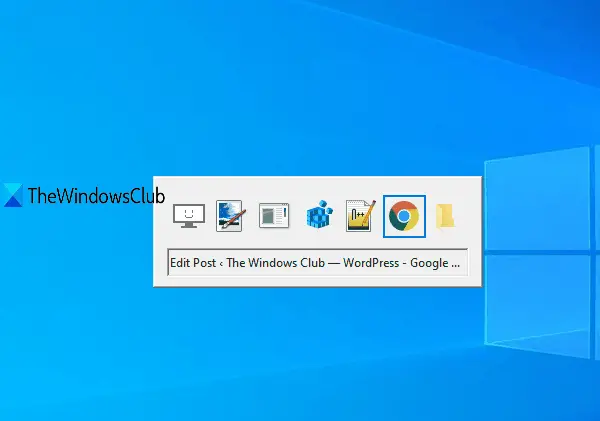の一部のプレイヤーシムズ4ゲームが適切に開始できないと不平を言っている、または起動後であっても、あなたがしていることは何でも応答することはできません。問題は、この問題の背後にある原因は何であり、Eを修正できることです。まあ、その質問に対する短い答えは簡単です、はい。
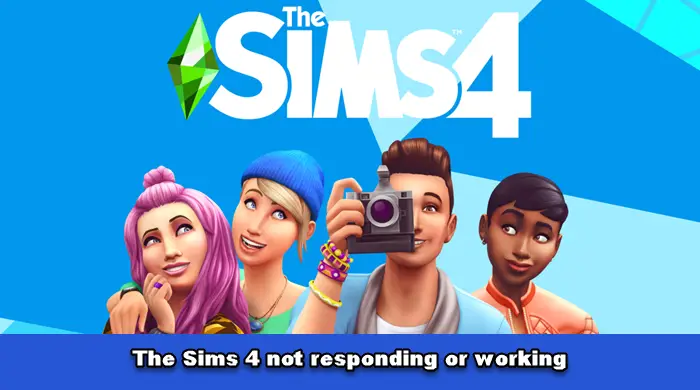
このエラーを制御することになると、以下の情報を読むことをお勧めします。 Sims 4ゲームがコマンドに応答していないか、Windows 11/10 PCで作業していない場合、問題を解決するのに役立ついくつかの提案を次に示します。
- 互換性モードでゲームを開きます
- ゲームを修理します
- アンチウイルスからSims 4を除外します
- SIMS 4のMODを確認してください
- Sims 4またはOriginクライアントを再インストールします。
1]互換性モードでゲームを開きます
より深く行く前に、最初にやりたいことは、互換性モードでSims 4を起動することです。これを正しい方法で成し遂げる方法を見てみましょう。
他のすべての前にシムズ4を閉じます
はい、ここで最初にすべきことは、ゲームを閉じることです。これをクリックしてこれを行うことができますx右上隅にあるボタン、またはゲーム内出口オプションを使用します。
Sims 4アイコンプロパティに移動します
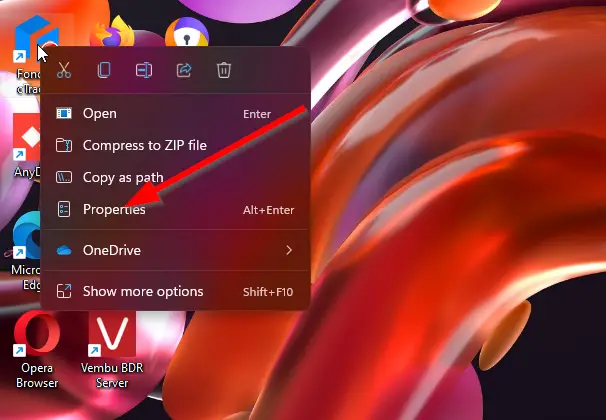
次のステップは、次のステップです右クリックしますsims 4実行可能なショートカットまたはアイコンデスクトップ、およびコンテキストメニューから選択してくださいプロパティ。
互換性モードに移動します
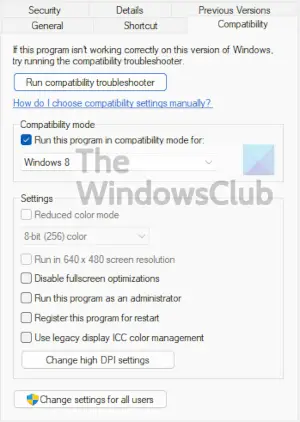
開いた後プロパティウィンドウ、選択してください互換性タブ、そしてそこから探してください互換性モード。
推奨されるWindowsバージョンを選択します
先に進むには、いくつかのWindowsバージョンのいずれかから選択する必要があります。 Windows 11またはWindows 10を使用している場合は、ドロップダウンメニューからWindows 8またはWindows 7のいずれかを選択します。最後に、ヒットします適用> OK、それだけです。これで、テストして、Sims 4が起動しようとするときにまだ動作しているかどうかを確認できます。
読む:Sims 4は開いたり起動したりしませんWindows PCで。
2]ゲームを修理します
Sims 4がPCで起動したり開いたりしないときに最初に行うことは、ゲームを修復することです。結局のところ、Sims 4を起動できないという問題の背後にある一般的な理由の1つは、破損したゲームファイルです。したがって、シナリオが適用される場合は、ゲームファイルを修復することで問題を修正できるはずです。それを行うには、以下の手順に従うことができます。
- まず、PCでOriginクライアントを開きます。
- 次に、ゲームライブラリに移動して、Sims 4ゲームを見つけます。
- 次に、Sims 4ゲームを右クリックして、コンテキストメニューから修理オプションを押します。
- その後、修理プロセスが完了するのを待ちます。
- 完了したら、Sims 4ゲームを起動して、問題なく開くかどうかを確認してください。
この方法が機能しない場合は、問題を解決するための次の潜在的な修正を試すことができます。
3]アンチウイルスからSims 4を除外します
たぶん、あなたのアンチウイルスツールは、Sims 4実行可能ファイルを脅威と見なしている可能性があります。そのため、何らかの形でブロックされています。この問題を解決するために、Sims 4が除外リストに追加することで脅威と見なされなくなったことを確認することは理にかなっています。
設定アプリを開きます
ここで最初にすることは、設定をクリックしてアプリWindowsキー + i。設定アプリがすぐに表示されるはずです。
ウイルスと脅威の保護に移動します
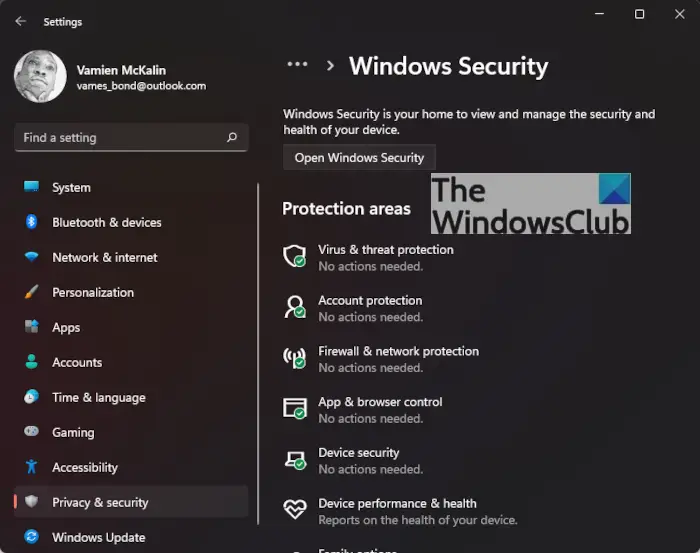
設定アプリを開いた後、次のようにナビゲートする必要がありますウイルスと脅威の保護。これは、クリックすることで実行できますプライバシーとセキュリティ> Windowsセキュリティ、そしてそこから、行きますウイルスと脅威の保護できるだけ早く。
移動して除外を追加または削除します
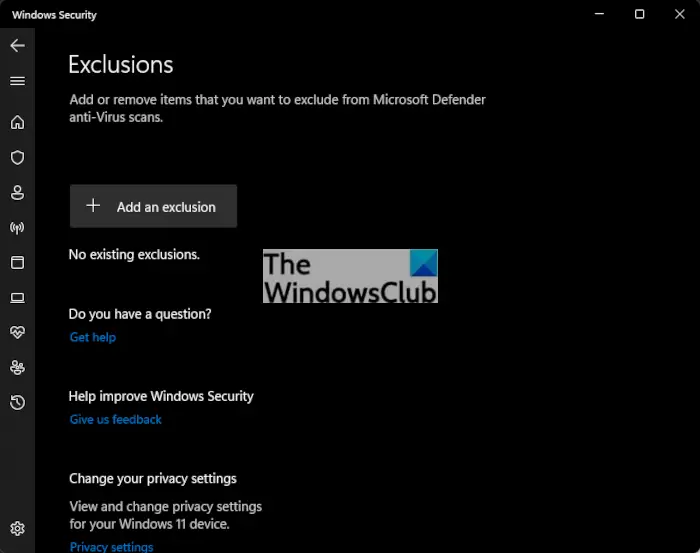
次のステップはクリックすることです管理された設定、そしてそのタスクを完了したら、選択する必要があります追加または除外を削除します除外の下にあります。
除外としてSims 4を追加します
新しいウィンドウから、読み取りボタンが表示され、除外>フォルダーが追加されます。 Sims 4を含むフォルダーを見つけて選択します。最後に、コンピューターを再起動して、Sims 4が適切に機能しているかどうかをもう一度確認します。
4] SIMS 4のMODを確認します
Sims 4で使用されるMODは、ゲームを開始できない理由です。したがって、Sims 4でMODを削除してから、問題が修正されているかどうかを確認できます。これがそれを行う方法です:
- まず、ドキュメント>電子芸術> sims 4フォルダーを開き、modsフォルダーに移動します。
- 次に、すべてのファイルを切り取り、デスクトップに貼り付けます。
- 次に、ゲームを開いてみて、ゲームを開始できるかどうかを確認してください。
はいの場合、MODが手元に問題を引き起こしていることを確認できます。 MODSを1つずつ元のフォルダーに移動して、どの問題を引き起こしているかを分析することができます。
5] SIM 4またはOriginクライアントを再インストールします
上記のソリューションのいずれもあなたのために機能しない場合、破損したインストールファイルを扱う可能性が高いです。それが、Sims 4を開くことができない理由かもしれません。したがって、ゲームを再インストールしてから問題が修正されているかどうかを確認できます。時々、問題はOriginクライアントにあるかもしれません。その場合、試すことができます起源のアンインストール次に、PCに戻します。
なぜシムズ4はクラッシュし続けるのですか?
これは多くの人々が尋ねてきた質問ですので、その重要性のために、その本当に迅速に答えてみましょう。さて、Sims 4のバージョンが定期的にクラッシュし続ける場合、それは時代遅れまたは欠落しているグラフィックカードドライバーと関係がある可能性があります。さらに、コンピューターのオーバークロックは、ゲームがクラッシュする原因の1つである可能性があります。一方、破損したゲームファイルに苦しんでいる可能性があります。
Sims 4は最近の更新後にロードできません
場合によっては、更新が最近ダウンロードされてゲーム用にインストールされた場合、Sims 4はロードされません。これは問題になる可能性があるので、何をすべきか?さて、ここで取るための最善のステップは、Originsを介してゲームを単純に修復することです。それが役に立たない場合は、Originsのキャッシュをクリアしてコンピューターを再起動する必要があります。